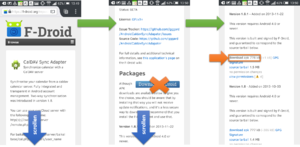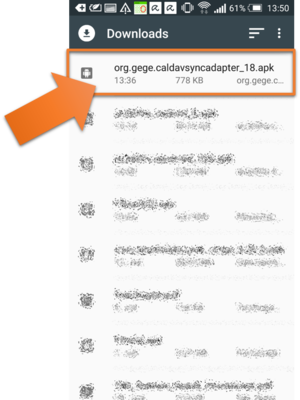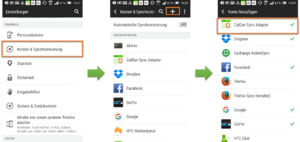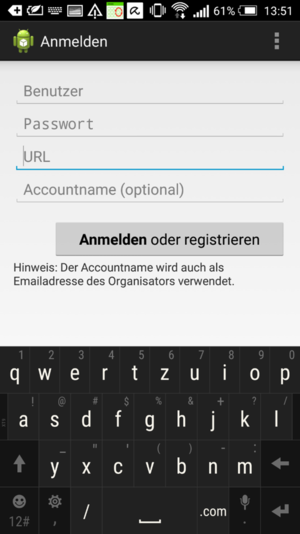Kalender für Android einrichten
Inhaltsverzeichnis
Schritt 1: CalDav-Adapter Installationsdatei herunterladen
Gehe mit deinem Smartphone auf folgende Seite:
https://f-droid.org/repository/browse/?fdid=org.gege.caldavsyncadapter
Es öffnet sich die Seite wie im Bild zu sehen. Befolge die Anweisungen die im Bild dargestellt sind. Wir wollen die Datei "CalDAV Sync Adapter" herunterladen. Android Installationsdateien werden immer mit *.apk bezeichnet.
Schritt 2: CalDav-Adapter installieren
Auf dem Smartphone zu den heruntergeladenen Dateien navigieren und die heruntergeladene .apk Installationsdatei installieren.
Achtung!: Android lässt externe Installationendateien standardmäßig NICHT zu. Hierzu in den Einstellungen unter "Sicherheit" die Einstellung "Externe Quellen zulassen" setzen.
Schritt 3: Konto hinzufügen
In den Einstellungen zu "Konten & Synchronisierung" navigieren. Über das "+" ein neues Konto hinzufügen und als Kontentyp "CalDav Sync Adapter" auswählen.
Schritt 4: Kontoinformationen eingeben
Zum Abschluss müssen noch die Kontoinformationen eingegeben werden.
- Benutzer: Benutzername für den Teamkalender (bekommt ihr bei eurem Mannschaftsverwalter)
- Passwort: Passwort für den Teamkalender (bekommt ihr bei eurem Mannschaftsverwalter)
-
URL: http://cloud.agmedia.de/remote.php/calendarplus/ (URL muss exakt so eingetippt werden!) - URL: http://cloud.agmedia.de/remote.php/dav/
(URL muss exakt so eingetippt werden!) - Accountname: Hier gibst du zum Beispiel: "TSV H3 Kalender" eine
Nun klickt ihr auf "Anmelden oder registrieren". Kalendertermine werden ab jetzt automatisch mit einer Synchronisierung des Kalenders hinzugefügt.
Danke an Hofi für die Unterstützung als Android-Tester.